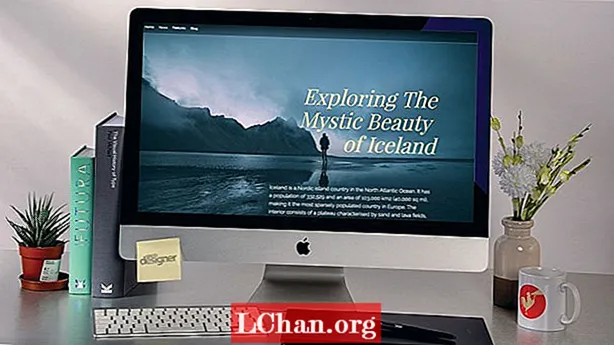Obsah
- 01. Import textur do Unreal 4
- 02. Uložení paměti: textury balíčků kanálů
- 03. Fyzicky založené vykreslování
- 04. Opětovné použití textury
- 05. Nedělejte zbytečné textury
- 06. Stavba sady materiálu jádra
- 07. Iterace hmotnými instancemi
- 08. Podstatné připomínky a organizace
- 09. Materiálové funkce
- 10. Listové materiály
- 11. Vertexové barvy
- 12. Detailně rozptýlené a normální překryvy
- 13. Míchání textur v materiálech
- 14. Znát své typy světla
- 15. Přidání mlhy prostředí do vaší scény
- 16. Vytváření chytrých světelných hřídelů
- 17. Pořizování snímků obrazovky ve vysokém rozlišení
- 18. Barevné korekce a vyhledávací tabulky
Od veřejného vydání v roce 2014 Unreal Engine 4 nastavil a zvýšil laťku pro motory třetích stran. Nyní je zdarma k použití a není lepší čas si vytvořit 3D umění sami.
Motor společnosti Epic je schopen produkovat opravdu neuvěřitelné vizuální efekty. Jeho odložené vykreslování, vlastní materiály a pokročilé techniky osvětlení jsou ideální pro posunutí motoru - a vašeho umění - na další úroveň.
- Nejlepší software pro 3D modelování
Profesionálně jsem pracoval v Unreal 4 od jeho veřejného vydání a objevil jsem několik fantastických technik pro vytváření a prezentaci vysoce kvalitního umění přímo v motoru. V tomto článku se podělím o některé z mých osobních tipů a triků, které používám každý den, abych vám pomohl osvětlit, strukturovat a vykreslit vaše vlastní krásné scény v Unreal 4.
v Online úschovna 3D World najdete videonávody, modely a textury, abyste mohli začít v Unreal 4 ještě dnes.
01. Import textur do Unreal 4

Textury můžete importovat pomocí tlačítka Importovat v Prohlížeči obsahu. Unreal 4 podporuje širokou škálu formátů textur, od .tgas a .pngs po .psds a .webps. Jedním důležitým tipem je zajistit, aby byly normální mapy komprimovány jako TC Normalmap, aby se zabránilo vizuálním chybám v motoru. Uvědomte si také, že pokud vaše rozměry textury nenásledují sílu dvou, nebudou streamovány ani nebudou mít mipmapy.
- Získejte vstup zdarma na VERTEX 2019, vrcholná událost pro 2D a 3D umělce
02. Uložení paměti: textury balíčků kanálů

Jednou z fantastických věcí na Unrealu je velká kontrola, kterou můžete mít při vytváření vlastních materiálů. Když vytváříte více černobílých masek pro textury, jako je drsnost nebo přenos, můžete ušetřit paměť tím, že skryjete každou masku do samostatného kanálu obrazu textury a poté v materiálu přistupujete ke každému kanálu této textury samostatně.
03. Fyzicky založené vykreslování

S úsvitem nových schopností vykreslování v nových enginech, jako je Unreal 4, přišlo široce chválené přizpůsobení fyzického vykreslování. Na tom by se rozhodně mělo pracovat spíše než proti. Naučit se, jak přesně reprezentovat fyzikální vlastnosti materiálů pomocí masek drsnosti a metalicity, se může jevit jako změna oproti způsobu, jakým herní enginy fungovaly v minulé generaci, ale může pomoci udržet materiály konzistentní a uvěřitelné v různých světelných prostředích.
04. Opětovné použití textury

Dalším fantastickým prvkem editoru materiálů Unreal 4 je to, že umožňuje velmi inteligentní opětovné použití textury. To vám může nejen ušetřit paměť, ale také čas. Někdy může červený kanál z textury skalního albeda udělat velkou vrstvu pro drsnost textury. Textura obkladového mračna z Photoshopu by mohla být užitečná pro přidání variace do cihly, ale také pro smíchání do detailní textury pro nějaký beton. Možnosti jsou nekonečné.
05. Nedělejte zbytečné textury

Některé textury někdy nejsou potřeba a lze je vynechat, aby se ušetřila paměť. U 100% nekovových materiálů, jako je dřevo nebo špína, lze v editoru materiálů nahradit texturu kovnosti jednoduchou floatovou konstantou s hodnotou 0. Stejný nápad lze použít pro více verzí stejného materiálu. Tři mírně odlišně zbarvené cihly nepotřebují všechny jiné normální mapy, ale mohly by jednu sdílet.
06. Stavba sady materiálu jádra

Jedním ze způsobů, jak ušetřit značné množství času a práce, je vytvoření základní sady materiálů, které lze instancovat pro různé objekty. Když zahajuji projekty, vytvářím základní materiál pro každý typ objektu, který budu potřebovat. Například kdybych dělal přírodní scénu, chtěl bych základní materiály pro terén, rekvizity a listy. Odlehlé hodnoty vždy budou, ale pomůže to s podstatnou částí procesu.
07. Iterace hmotnými instancemi

Skvělou vlastností instance materiálu základního materiálu je jeho schopnost parametrizovat hodnoty, které lze změnit v reálném čase. Tyto změny můžete použít k rychlému testování mnoha různých hodnot, aniž byste museli překompilovat materiál. Kdykoli mám komplikovaný materiál, vždy mám na boku instanci testovacího materiálu. Instanci testovacího materiálu používám k uzamčení realističtějších základních hodnot pro finální materiál.
08. Podstatné připomínky a organizace

Pro velmi složité materiály přináší Unreal 4 několik velmi vítaných organizačních nástrojů, které vám pomohou. Výběr skupiny uzlů a stisknutí C vloží tyto uzly do komentáře, který lze poté přesunout jako skupinu a barevně odlišit. Do komentářů (a jednotlivých uzlů) lze přidat základní textová vysvětlení, aby se zlepšila čitelnost.
09. Materiálové funkce

Materiální funkce lze považovat stejným způsobem, jako skutečné funkce fungují v kódu - opakovatelné operace, které lze vyvolat vícekrát za účelem provedení konkrétní sady instrukcí. Jsou vyrobeny mimo materiál v Prohlížeči obsahu, ale lze je následně vyvolat samostatně, aby se zjednodušily materiály. Mohou obsahovat vlastní sadu vstupů a mohou být fantastickým způsobem, jak ušetřit čas, když je třeba volat opakovatelné operace.
10. Listové materiály

Listy mohou být jednou z nejsložitějších věcí, jak zajistit správný vzhled v každém herním enginu. Od verze UE4 verze 4.7 existuje model stínování listů, který usnadňuje tento úkol. Důrazně se doporučuje, protože podporuje podpovrchový přenos, z čehož většina těží. Doporučuji také přidat na scénu světlo oblohy, abyste pomohli vyrovnat některé z tmavších oblastí sítě listů, které by mohly být ve stínu.
11. Vertexové barvy

Mít přístup k barvám vrcholů v materiálech je jednou z mých oblíbených funkcí v Unreal 4. Při kreativním použití mohou být neuvěřitelně silné. Jejich všestrannost je neuvěřitelná, od okluze prostředí až po maskování větru a kompenzaci světových listů. Jsou obzvláště užitečné při míchání obkladů dohromady. Barvy vrcholů lze importovat z externího 3D softwaru nebo je importovat a namalovat v editoru.
12. Detailně rozptýlené a normální překryvy

Vzhledem k tomu, že můžete přizpůsobit rychlosti obkladů UV ultrafialovým zářením, můžete zvětšit podrobnosti materiálu smícháním sekundární sady textur, obvykle difúzních nebo normálních map, a poté je obkladat vyšší frekvencí nad základní textury. Difúzní detaily lze použít různými technikami, jako je funkce Overlay Blend, zatímco detailní normální mapy lze použít přidáním červeného a zeleného kanálu k základně jako obvykle.
13. Míchání textur v materiálech

Chcete kombinovat textury v editoru materiálů, ale znáte pouze režimy míchání Photoshopu? Epic to má pokryté. Spolu s mnoha užitečnými funkcemi materiálu zahrnovaly většinu režimů prolnutí, které znají všichni uživatelé aplikace Photoshop. Od překrytí po lineární vyhnutí se nacházejí v okně Paleta v editoru materiálů. Mohou být obzvláště skvělé pro přidání detailů a variací k vašim materiálům.
14. Znát své typy světla

Unreal nabízí čtyři různé typy světel pro použití v prostředí: směrové, bodové, bodové a oblohové světlo. Směrová světla jsou ideální pro venkovní prostory nebo jakýkoli druh extrémního jedinečného zdroje světla. Bodová světla jsou všesměrová a bodová světla jsou podobná, ale jejich limity jsou definovány kuželem. Světla oblohy lze použít k přidání okolního světla do vašeho prostředí pomocí zachycení vzdálených částí mapy. Podporují také vlastní Cubemaps.
15. Přidání mlhy prostředí do vaší scény

Zatímco mlhu zblízka lze vždy vytvořit pomocí částicových efektů, Unreal 4 nabízí dva další způsoby, jak přidat do vaší scény mlhu. AtmosphericFog reaguje na směrové úhly a intenzitu osvětlení a vytváří mlhu na základě skutečného rozptylu světla v atmosféře. Funkce Exponential HeightFog poskytuje trochu větší kontrolu barev a umožňuje přidat jednodušší efekt mlhy, který bude ve vyšších částech mapy méně hustý a v nižších částech hustší.
16. Vytváření chytrých světelných hřídelů

Světelné šachty neboli „božské paprsky“ mohou být mocným vizuálním nástrojem a jsou vytvářeny částicemi ve vzduchu osvětlenými konkrétními světelnými zdroji. V Unreal 4 je lze vytvořit několika způsoby. Nejběžnějším způsobem je jejich povolení z vlastností směrového světla. Mohou být také vyrobeny z geometrie a chytrých materiálů. Ukázkový projekt společnosti Epic obsahuje dobrý příklad toho, jak by to někdo mohl udělat.
17. Pořizování snímků obrazovky ve vysokém rozlišení

Zatímco videa s vlastním rozlišením lze vykreslit z Matinee, existuje rychlý a snadný způsob, jak pořizovat snímky obrazovky s vysokým rozlišením přímo z editoru. Kliknutím na malou šipku dolů v levém horním rohu výřezu můžete zobrazit malou rozbalovací nabídku. Ve spodní části můžete otevřít okno Screenshot s vysokým rozlišením. Odtud lze snímky s vysokým rozlišením zachytit a odeslat do složky projektu / uložené / snímky obrazovky.
18. Barevné korekce a vyhledávací tabulky

Pomocí objemů po zpracování lze finální barvy vykreslení vylepšit a upravit na základě uměleckých preferencí. I když existují možnosti pro základní nastavení, jako je kontrast a barevné tónování, lze vlastní korekci barev provést pomocí vyhledávacích tabulek barev. Tyto tabulky umožňují složitou transformaci barev a lze je vytvořit pomocí základního souboru, který je k dispozici na stránkách dokumentace Epic Unreal 4 a Photoshopu - nebo jiných softwarových sadách pro úpravu obrázků.
Další stránka: Další tipy a triky pro Unreal Engine 4